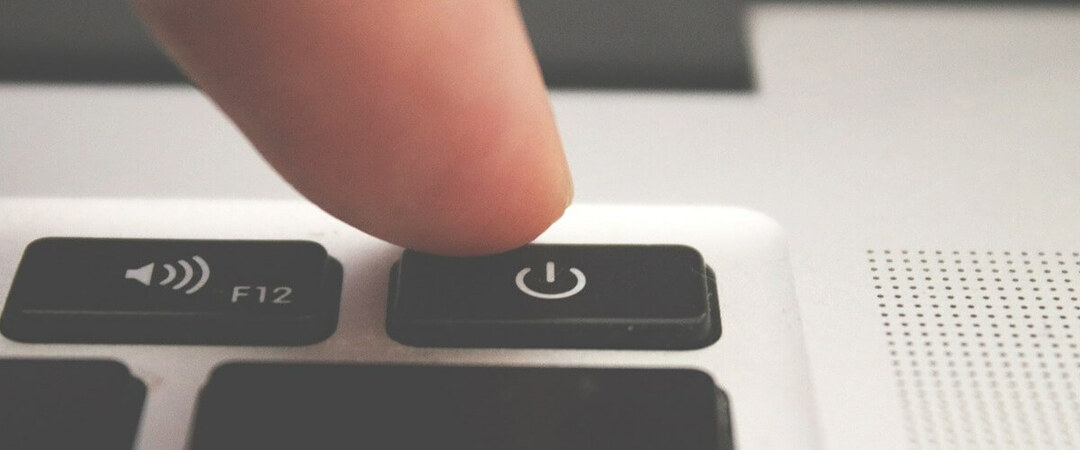- Caso veja o código de erro 301 ou 95 do Hulu, você não terá acesso aos seus programas favoritos.
- Para resolver esse problema, você deve desligar e ligar o PC e o roteador e limpar os dados armazenados em cache do navegador.
- A fim de estar atualizado com as informações de streaming mais recentes, considere marcar nosso extenso Hub de streaming.
- Para ser capaz de resolver quaisquer erros do Hulu, visite nosso detalhado Página de erros do Hulu.
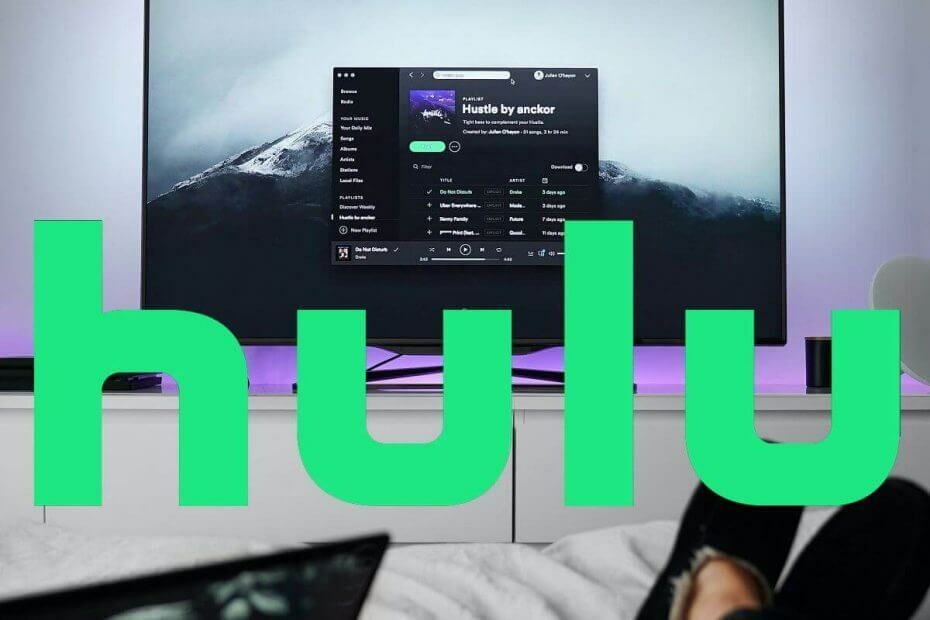
Este software manterá seus drivers ativos e funcionando, protegendo-o contra erros comuns de computador e falhas de hardware. Verifique todos os seus drivers agora em 3 etapas fáceis:
- Baixar DriverFix (arquivo de download verificado).
- Clique Inicia escaneamento para encontrar todos os drivers problemáticos.
- Clique Atualizar drivers para obter novas versões e evitar o mau funcionamento do sistema.
- DriverFix foi baixado por 0 leitores este mês.
Alguns usuários postaram no Hulu fórum sobre 301 e 95 códigos de erro. Esses são erros de reprodução do Hulu que podem surgir para alguns usuários.
Quando esses problemas surgem, seus códigos de erro aparecem e interrompem a reprodução do vídeo. Portanto, os usuários não podem assistir ao conteúdo do Hulu quando esses erros ocorrem.
Como faço para corrigir os códigos de erro 301 e 95 no Hulu?
1. Desligue e ligue o PC e o roteador
- Primeiro, tente desconectar seu PC e roteador de internet. Desligue o PC e desconecte-o da tomada.
- Depois disso, desligue o roteador antes de desconectá-lo.
- Aguarde alguns minutos e reconecte o roteador.
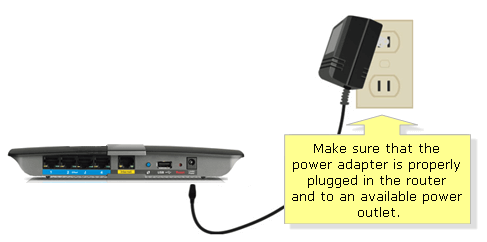
- Ligue o roteador.
- Em seguida, reinicie o PC.
2. Limpe os dados do seu navegador
- O código de erro 301 do Hulu pode ser devido a dados corrompidos do navegador (para os usuários que utilizam o Hulu com navegadores). Para limpar Do Google Chrome dados, pressione o atalho de teclado Ctrl + Shift + Del desse navegador.
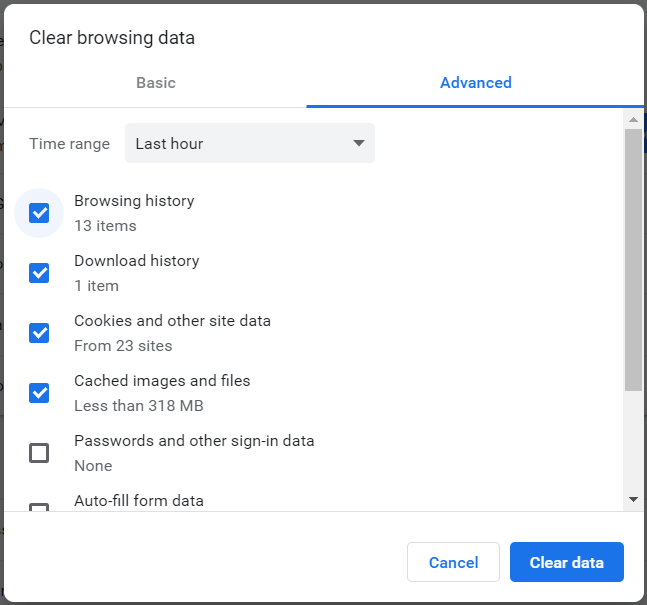
- Selecione a guia Avançado.
- Em seguida, selecione o Histórico de navegação, Histórico de download, Biscoitos, e Imagens em cache caixas de seleção.
- Clique no Apagar os dados botão.
3. Reinstale o aplicativo Hulu UWP
- Reinstale o aplicativo Hulu UWP se você o utilizar para assistir a conteúdo de vídeo. Para fazer isso, abra a caixa de pesquisa do Windows 10 clicando no Digite aqui para pesquisar o botão da barra de tarefas.
- Em seguida, insira a palavra-chave aplicativo no utilitário de pesquisa.
- Clique em Aplicativos e recursos para abrir a guia Configurações.
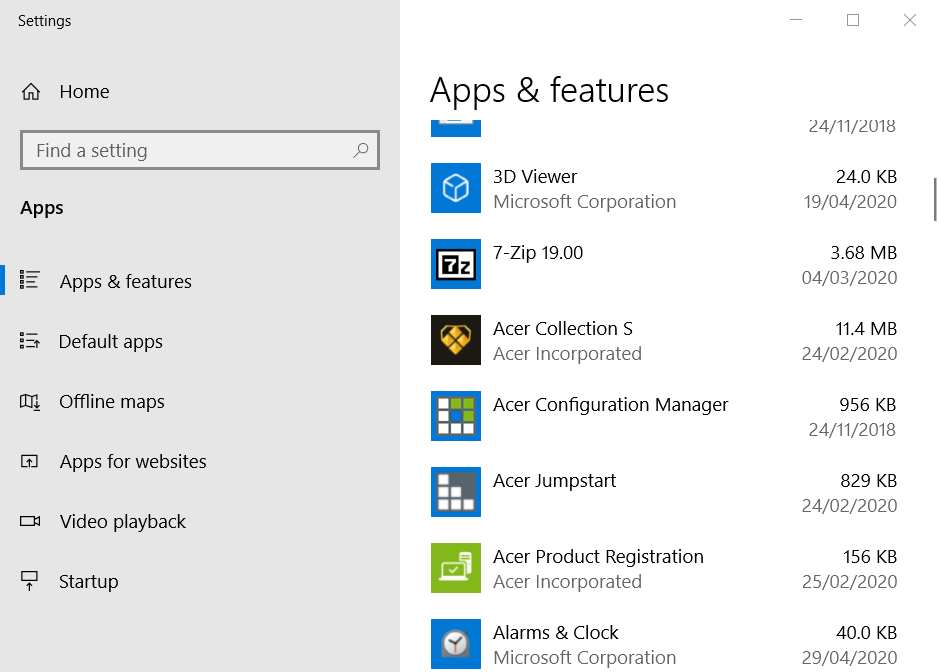
- Role para baixo e selecione Hulu listado em Aplicativos e recursos.
- Clique no Desinstalar para o Hulu remover esse aplicativo.
- Reinicie o Windows após desinstalar o Hulu.
- Abra o aplicativo Hulu Página da MS Store. Clique Obter nessa página para reinstalar o aplicativo.
4. Altere as configurações de DNS para Google DNS
- O erro 301 do Hulu pode ser um problema de DNS que os usuários podem resolver alterando as configurações de DNS para Endereços IP do Google. Pressione a tecla Windows + atalho de teclado R para o acessório Executar.
- Para abrir conexões de rede, digite ncpa.cpl na caixa Abrir e clique em OK.

- Clique com o botão direito na sua conexão de rede e selecione o Propriedades opção.
- Selecione Protocolo de Internet versão 4 na janela que se abre.
- Clique no Propriedades botão para abrir as opções IPV 4.
- Selecione os Use os seguintes endereços de servidor DNS opção.
- Insira o valor 8.8.8.8 na caixa Servidor DNS preferencial.
- Em seguida, insira 8.8.4.4 como o valor para a caixa Servidor DNS alternativo.
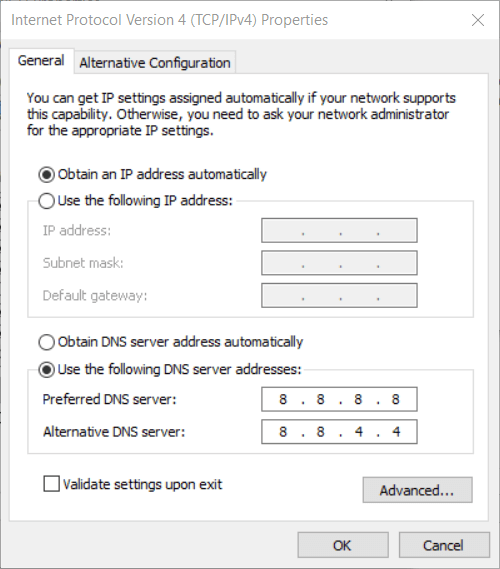
- Clique no OK botões para fechar as janelas.
5. Remover dispositivos conectados à conta Hulu
- Tente desconectar outros dispositivos de uma conta Hulu de que você não precisa. Abra o Hulu em um navegador.
- Faça login em sua conta do Hulu, se necessário.
- Clique no nome do seu perfil Hulu no canto superior direito da janela para selecionar um Conta.
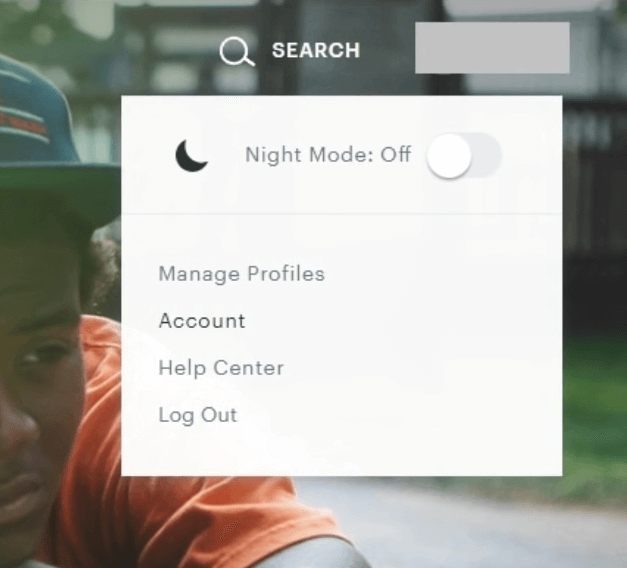
- Clique Gerenciar Dispositivos na seção Assistir Hulu em seus dispositivos da página da conta.
- Então clique Remover para dispositivos listados que você não precisa.
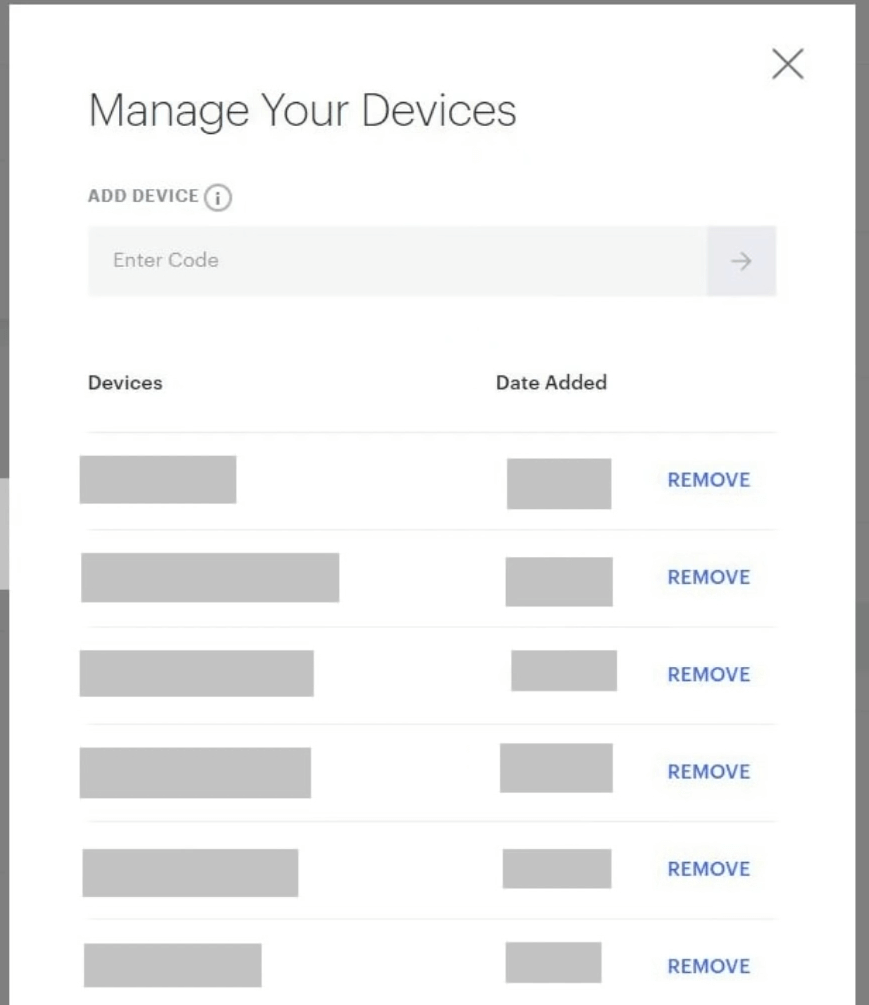
6. Verifique as configurações de data e hora no Windows
- Os problemas do Hulu podem surgir quando as configurações de hora e data não estão configuradas corretamente em seu dispositivo de reprodução. Para verificar as configurações de hora no Windows 10, clique em seu Digite aqui para pesquisar botão.
- Insira a palavra-chave data na caixa Digite aqui para pesquisar.
- Clique em Configurações de data e hora para abrir a janela dessa guia.

- Marque a caixa Fuso horário nessa guia. Selecione seu fuso horário regional lá, se não estiver selecionado.
- Para inserir manualmente a hora e a data da sua região, desligue o Defina a hora automaticamente opção.
- Em seguida, clique no Mudar botão para abrir a janela mostrada diretamente abaixo.

- Insira a data e hora da sua região e clique no botão Mudar botão.
As correções acima podem resolver os códigos de erro 301 e 95 do Hulu para que você possa assistir ao conteúdo de vídeo novamente com navegadores Windows ou o aplicativo UWP. Elas não são necessariamente resoluções garantidas para todos os usuários, mas vale a pena tentar.
perguntas frequentes
Para redefinir sua conta do Hulu, limpe o cache nas configurações do aplicativo.
O Hulu usa um formato de áudio estéreo 2.0 para criar uma experiência de som envolvente enquanto você assiste aos seus programas favoritos. Se você quiser um upgrade, dê uma olhada os melhores alto-falantes de home theater.
Para se inscrever no Hulu, visite o site oficial do Hulue siga as instruções na tela.